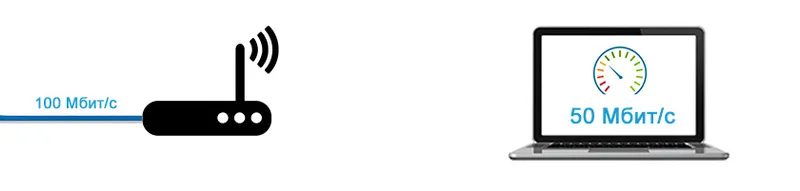Dnes jsem našel jednu zajímavou funkci ve Windows 10. Přesněji v prohlížeči Microsoft Edge. Nazývá se „Přenos multimédií do zařízení“. Nejprve jsem nechápal, jaký druh položky to bylo v nastavení. Kliknul jsem na něj a prohlížeč začal hledat nějaké zařízení, které by na něm zobrazovalo obrázek. Zapnul jsem televizi, Edge to okamžitě viděl a v televizi se objevil obrázek z webu. Pak jsem šel na YouTube a bez problémů jsem přinesl video z notebooku do televize přes Wi-Fi. Nyní vám o této funkci řeknu podrobněji.
Aktualizace 21.7.2017: Jak se ukázalo, po instalaci aktualizace pro Windows 10 verze 1703 (build 15063.13) prohlížeč Microsoft Edge přestal zobrazovat multimediální obsah prostřednictvím DLNA. Nyní pouze Miracast / WiDi.Existuje podpora od společnosti Microsoft. Jak se ukázalo, tento problém nelze vyřešit, funkce v aktualizaci chybí. Možná v příštích aktualizacích bude vše opraveno. Přečtěte si o tom více zde:
Nedávno jsem napsal článek, ve kterém jsem hovořil o nastavení DLNA ve Windows 10. Tam jsme zobrazovali videa, fotografie a hudbu uloženou v počítači v televizi. A vestavěná funkce v prohlížeči Edge umožňuje zobrazit multimediální obsah přímo z webů. Například videa z YouTube, hudba z Yandex.Music se zobrazují perfektně. Neověřil jsem se, ale existují informace, že můžete vysílat fotografie z Facebooku a filmy s ivi. Možná existuje podpora i pro další weby.
Vše funguje pomocí technologie DLNA nebo Miracast. Pokud váš televizor podporuje jednu z těchto technologií, můžete snadno streamovat videa z prohlížeče Microsoft Edge na velkou televizní obrazovku. Nebo hudbu z fotografie.
Hlavní věc je, že počítač (ze kterého chcete vysílat) a televizor jsou připojeny ke stejné síti Wi-Fi. Přesněji na jeden router. Protože připojení může být nejen přes Wi-Fi, ale také prostřednictvím síťového kabelu.
Jak přenášet média do zařízení z prohlížeče Edge
Všechno je velmi jednoduché. Otevřete prohlížeč Edge, přejděte například na YouTube a spusťte nějaký druh videa. Poté otevřete nabídku a vyberte „Přenos médií do zařízení“.
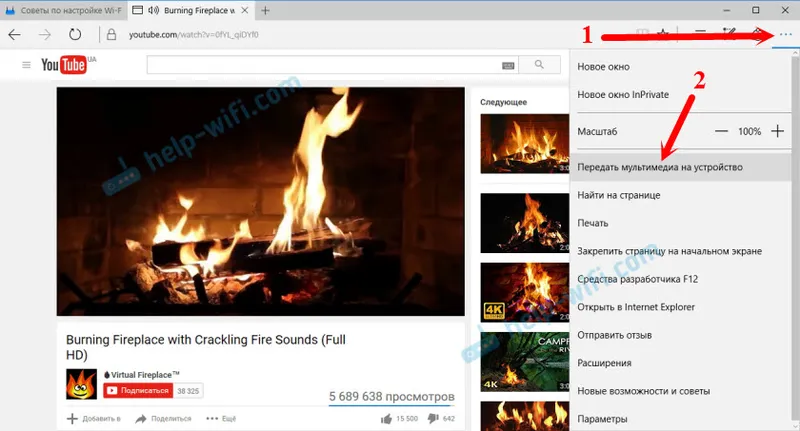
Zobrazí se okno s hledáním zařízení, kde by se měl objevit váš televizor (nebo jiné zařízení podporující DLNA, které je ve vaší místní síti). Mám televizi Philips. Vybereme to.
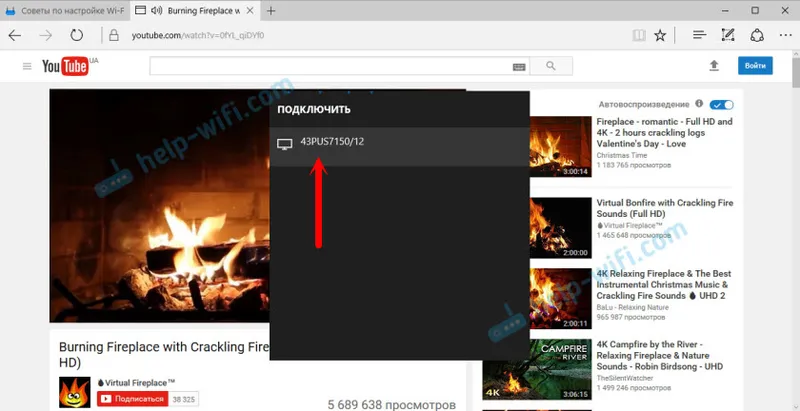
Připojení se spustí a video se přehraje na televizoru. Prohlížeč bude mít černé okno.

Přehrávání můžete ovládat jak z prohlížeče, tak z televizoru. Je škoda, že samotný prohlížeč nemá žádné informace o připojení a přehrávání. Pokud přepnete na jiné video, automaticky se začne přehrávat na televizoru.
Hudební vysílání
Zkontroloval jsem službu Yandex.Music. Jdeme na web, spustíme píseň a přeneseme multimédia do zařízení.
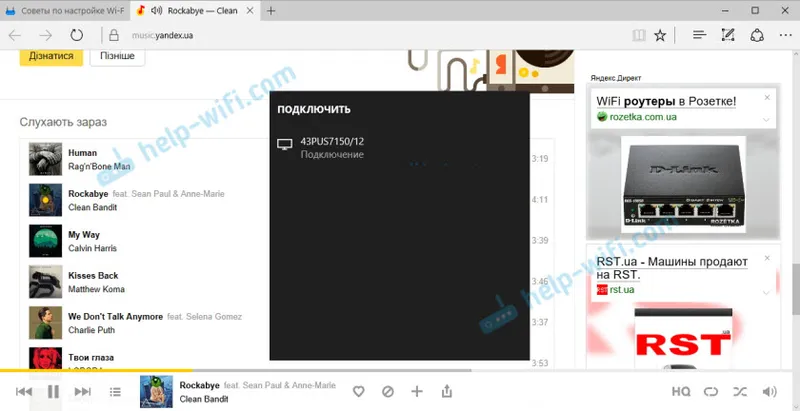
Hudba se bude přehrávat z reproduktorů televizoru.
Neznámá chyba
Při pokusu o povolení této funkce na jiných webech došlo k nejčastější chybě: „Došlo k neznámé chybě.“
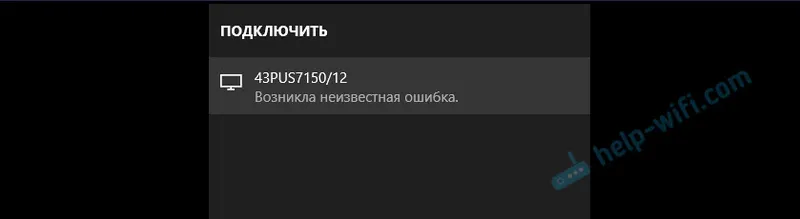
Pokud například tuto funkci spustíte na tomto webu, objeví se na televizoru libovolný obrázek.
Aby všechno fungovalo a zobrazovalo se dobře, musí být prohlížeč Microsoft Edge přátelský s konkrétním webem. Je zřejmé, že se jedná pouze o velké a dobře známé služby, jako je YouTube. Na YouTube však vše funguje dobře, pokud nemáte vestavěnou aplikaci YouTube nebo nefunguje, můžete bez problémů sledovat videa v televizi.
Nejzajímavější je, že online video nebo hudbu lze zobrazit v televizi. Dříve, pokud vím, to nebylo možné pomocí technologie DLNA. Můžete přehrávat pouze soubory, které již byly do počítače staženy.